Rumah >masalah biasa >Ketahui cara mencari fail menggunakan PowerToys dalam Microsoft
Ketahui cara mencari fail menggunakan PowerToys dalam Microsoft
- PHPzke hadapan
- 2023-08-17 22:41:081394semak imbas
Windows akan menghalang anda daripada membuat perubahan pada fail jika ia digunakan oleh program dan proses lain. Walau bagaimanapun, ia tidak selalu memberitahu anda proses yang mana ia, yang boleh menjadi perkara yang mengecewakan, terutamanya jika anda disekat daripada terus bekerja. Walaupun terdapat beberapa cara untuk menyelesaikan masalah ini, tiada yang semudah dan semudah utiliti PowerToys. Berikut ialah semua yang anda perlu tahu untuk mencari fail menggunakan PowerToys.
Ketahui proses yang menggunakan fail dengan Tukang Kunci Fail PowerToys
PowerToys ialah utiliti percuma daripada Microsoft yang merangkumi pelbagai alatan. Salah satunya ialah alat Tukang Kunci Fail, yang membolehkan anda mengetahui sama ada fail anda digunakan oleh proses dan program lain. Sama ada program, folder, fail DLL atau mana-mana fail biasa lain, File Locksmith memudahkan anda mencari perkara yang anda gunakan daripada menu konteks. Begini cara untuk melakukannya:
Pasang Power Toys
Mula-mula, pasang PowerToys daripada tapak web Microsoft. Untuk mengetahui cara melakukan ini, lihat panduan kami tentang cara memasang PowerToys pada PC Windows. Selepas memasang PowerToys, lancarkannya.
Dayakan Tukang Kunci Fail
Untuk mendapatkan Tukang Kunci Fail dalam menu konteks, klik Fail Tukang Kunci dalam anak tetingkap kiri dalam PowerToys.
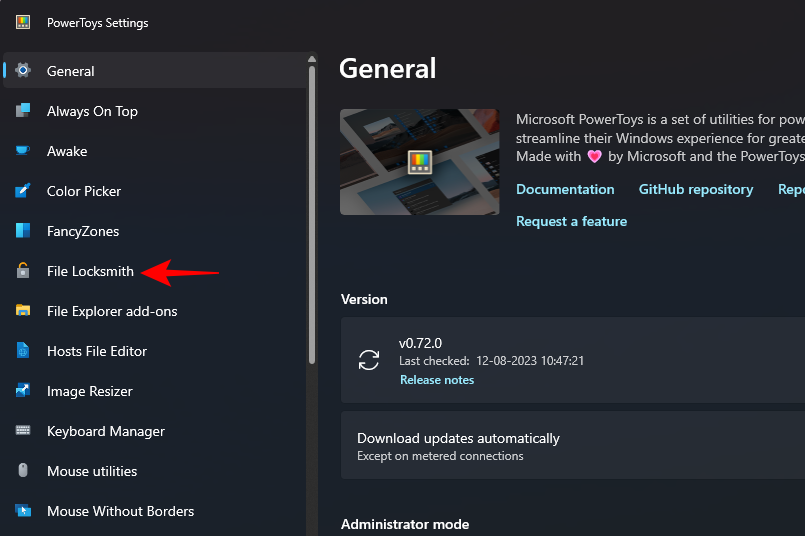
Kemudian, di sebelah kanan, pastikan pilihan "Dayakan Tukang Kunci Fail" dihidupkan.
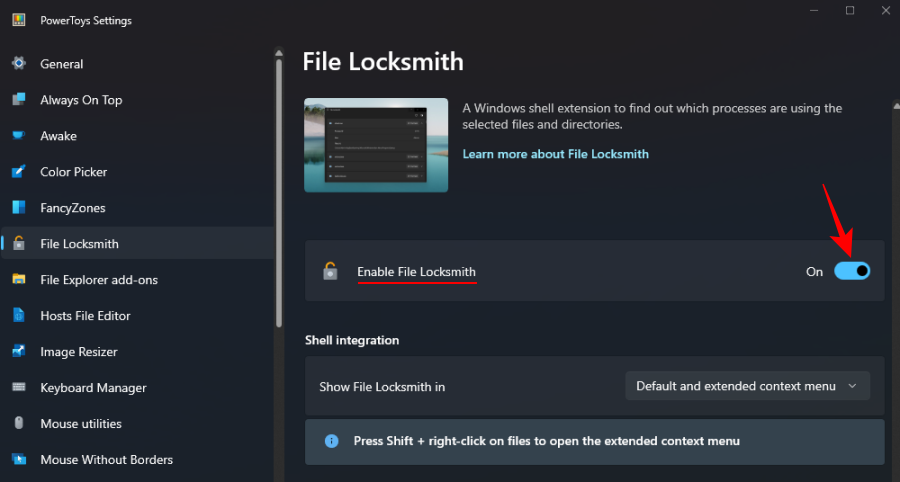
Cari proses yang menggunakan fail
Seterusnya, klik kanan pada fail atau folder berkenaan dan pilih Tunjukkan lagi pilihan.
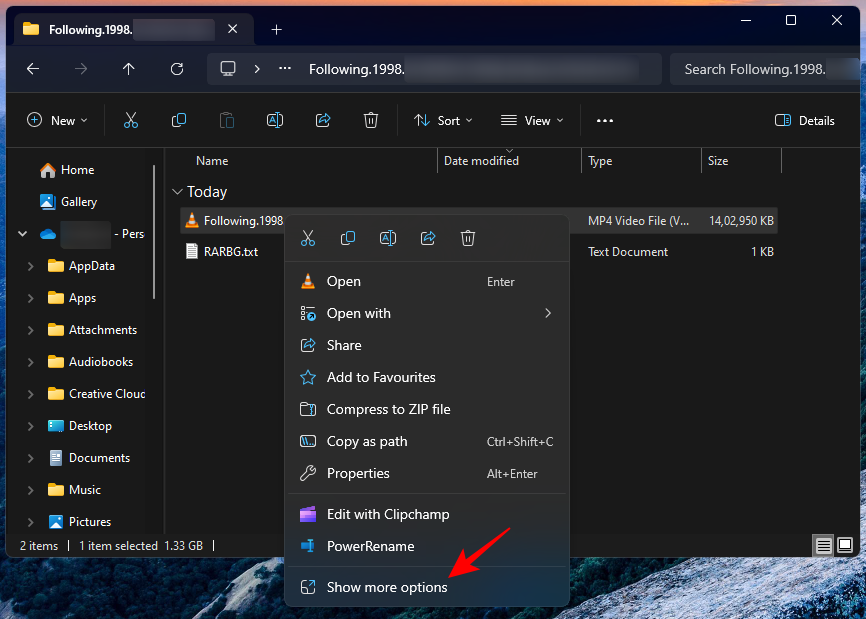
dan pilih "Apakah fail ini menggunakan ?"
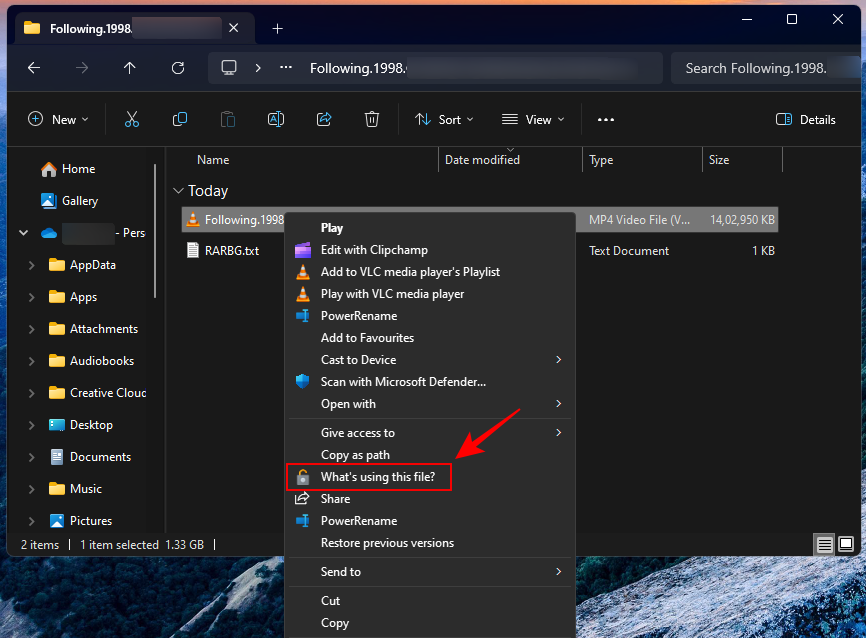
Fail Locksmith akan menunjukkan kepada anda proses menggunakan fail ini.
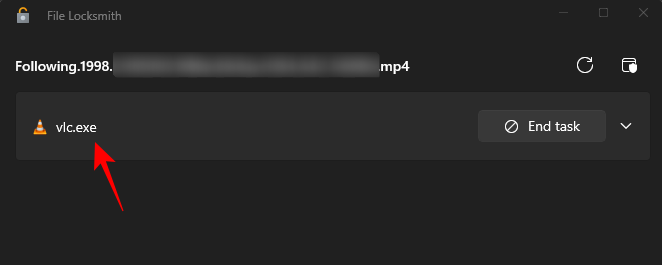
Jika anda tidak melihat sebarang proses di sini tetapi mengetahui ia sedang digunakan di suatu tempat, anda mungkin perlu memulakan semula Tukang Kunci Fail sebagai pentadbir. Untuk melakukan ini, klik pada pilihan "Mulakan semula sebagai pentadbir" di penjuru kanan sebelah atas.
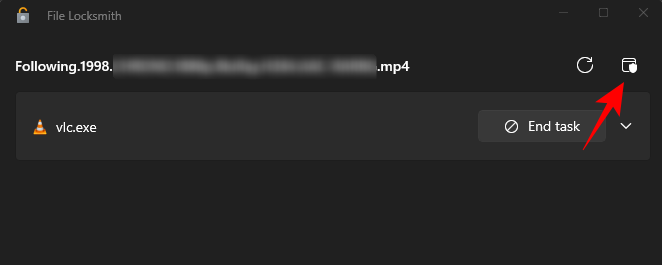
Sahkan ID proses menggunakan Pengurus Tugas
Anda boleh memilih untuk menutup proses Tukang Kunci Fail itu sendiri dengan mengklik pada pilihan "Tamat Tugas".
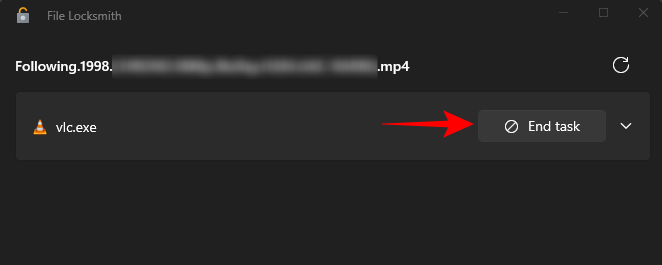
Namun, jika anda ingin mencari dan mengesahkan proses dahulu, anda boleh mencari ProcessID dalam File Locksmith. Untuk melakukan ini, klik pada proses untuk mengembangkannya.
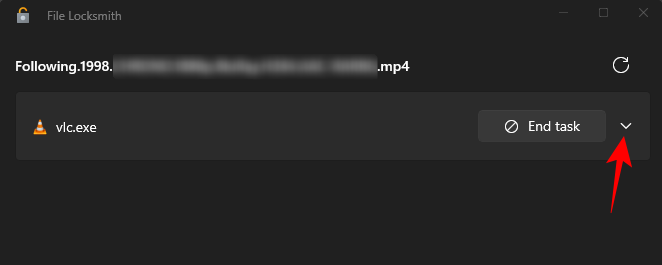
dan tuliskan ID proses.

Kemudian buka Tugas Pengurus dengan mengklik kanan pada bar tugas dan memilih Pengurus Tugas (atau tekan). Ctrl+Shift+Esc
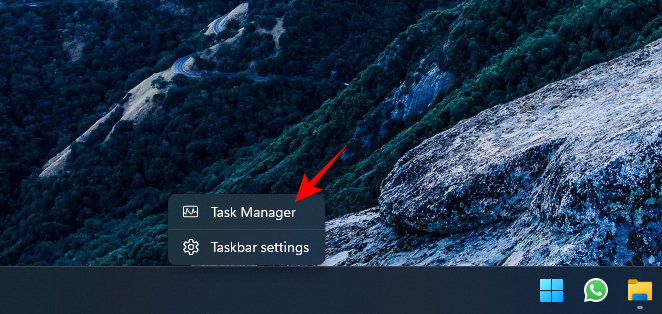
Pastikan lajur PID didayakan (klik kanan di dalam kawasan lajur dan pilih PID).
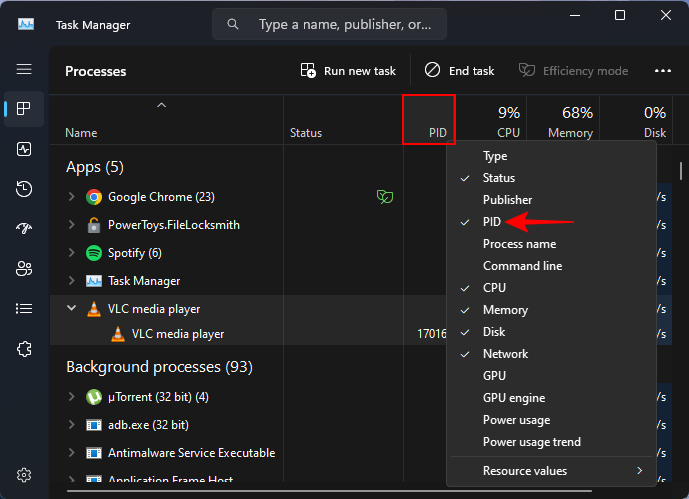
dan sahkan ID proses.
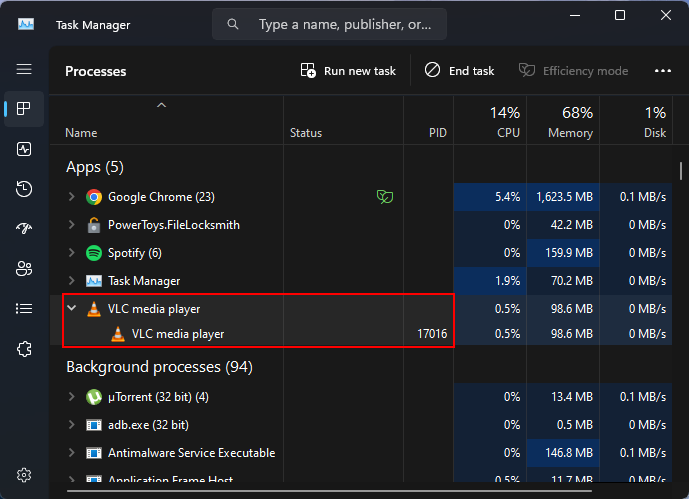
Jika kedua-dua ID proses sepadan, ia ditentukan sebagai proses yang sama menggunakan fail. Anda kini boleh meneruskan untuk menutup proses atau menamatkan tugas daripada Pengurus Tugas atau Tukang Kunci Fail seperti yang ditunjukkan sebelum ini.
Soalan Lazim
Mari pertimbangkan beberapa soalan lazim tentang menggunakan Tukang Kunci Fail PowerToy untuk mencari tempat fail sedang digunakan.
Bagaimana untuk mencari di mana fail dibuka?
Terdapat alatan yang boleh anda gunakan untuk mencari tempat fail digunakan, seperti Resource Monitor dan Process Explorer. Walau bagaimanapun, dengan PowerToys, anda hanya perlu klik kanan dan pilih "Gunakan kandungan fail ini" untuk mencari tempat fail dibuka.
Di manakah File Locksmith untuk PowerToys dalam menu konteks?
Jika anda tidak melihat pilihan "Gunakan kandungan fail ini" Juru Kunci Fail dalam menu konteks, klik "Tunjukkan lagi pilihan".
Bagaimana untuk menghentikan proses daripada menggunakan fail?
Untuk menghalang proses daripada menggunakan fail, mula-mula, ketahui proses yang menggunakan fail dengan Tukang Kunci Fail, dan kemudian hanya pilih "Tamat Tugas".
Atas ialah kandungan terperinci Ketahui cara mencari fail menggunakan PowerToys dalam Microsoft. Untuk maklumat lanjut, sila ikut artikel berkaitan lain di laman web China PHP!

